ブートモードの設定
サーバー UEFI ファームウェアは、レガシー BIOS と UEFI の両方のブートモードをサポートします。レガシー BIOS ブートモードはデフォルトで有効になっています 。サポートされるすべての Linux オペレーティングシステムがレガシー BIOS と UEFI の両方をサポートしているため、OS のインストールを実行する前に、ブートモードをレガシー BIOS と UEFI のいずれかに設定できます。
注 - オペレーティングシステムをインストールしたあとで、レガシー BIOS から UEFI ブートモードに、またはその逆に切り替えることにした場合、オペレーティングシステムを再インストールする必要があります。
-
サーバーをリセットするか、サーバーの電源を入れます。
たとえば、サーバーをリセットするには次のいずれかを実行します。
-
ローカルサーバーでは、サーバーのフロントパネルにある電源ボタンを押して (約 1 秒) サーバーの電源を切り、電源ボタンをもう一度押してサーバーの電源を入れます。
-
Oracle ILOM Web インタフェースから「Host Management」->「Power Control」をクリックし、次に「Select Action」リストボックスから「Reset」を選択して、「Save」をクリックします。
-
Oracle ILOM CLI で「reset /System」と入力します
サーバーがブートプロセスを開始し、BIOS 画面が表示されます。
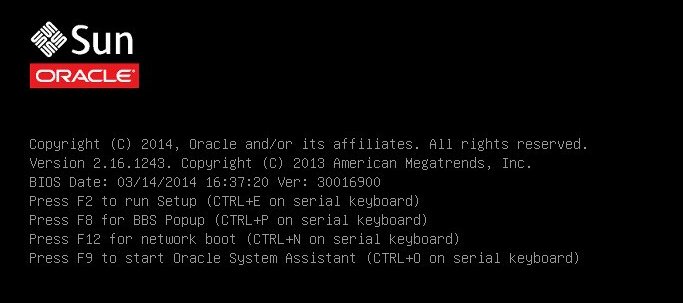
注 - 次の手順がすぐに発生するため、F2 ファンクションキーを押せるようにしておきます。 -
-
BIOS 画面でプロンプトが表示されたら、F2 キーを押して BIOS 設定ユーティリティーにアクセスします。
しばらくすると、BIOS 設定ユーティリティーが表示されます。
-
BIOS 設定ユーティリティーで、矢印キーを使用して「Boot」メニューに移動します。
「Boot」メニュー画面が表示されます。
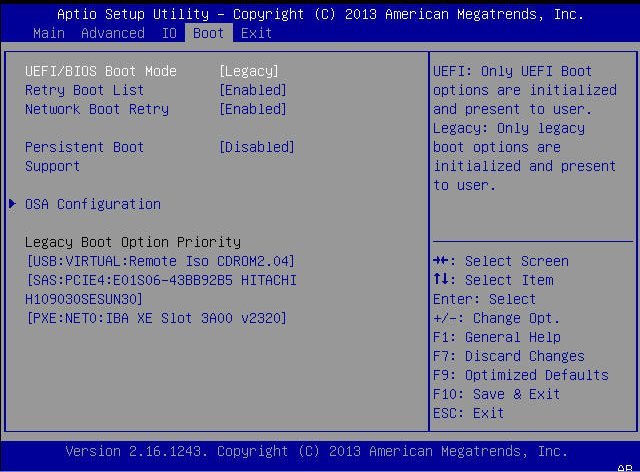
注 - ブート順のリストのオプションは、ストレージドライブ構成と、Persistent Boot Support 機能を有効にしているかどうかによって異なります。Persistent Boot Support についての詳細は、『Oracle X5 シリーズサーバー管理ガイド』(http://www.oracle.com/goto/x86AdminDiag/docs) を参照してください。 - 下矢印キーを使用して「UEFI/BIOS Boot Mode」フィールドを選択し、Enter を押します。
- 目的のブートモードを選択し、Enter を押します。
-
変更を保存して BIOS を終了するには、F10 キーを押します。
注 - オペレーティングシステムのインストールを開始する前に、目的のブートモード (レガシー BIOS または UEFI) を選択する必要があります。